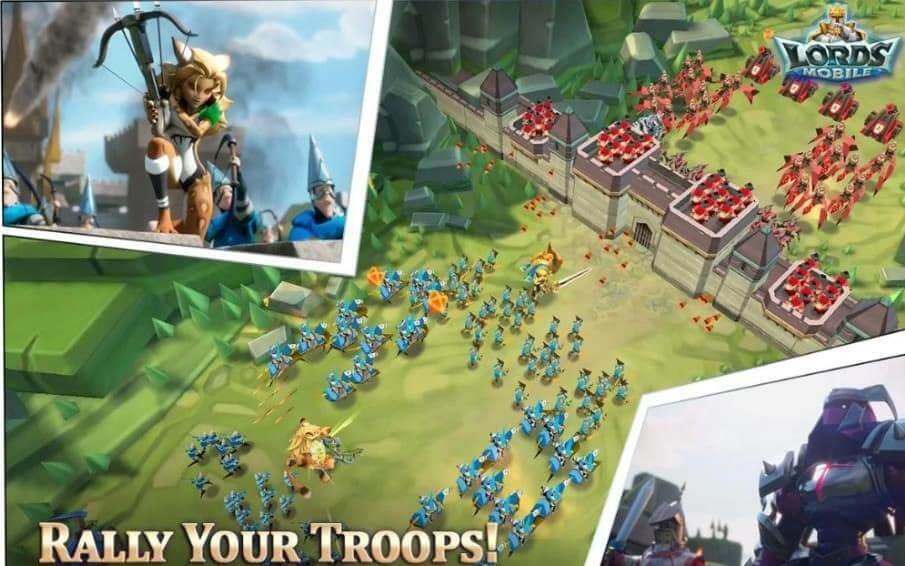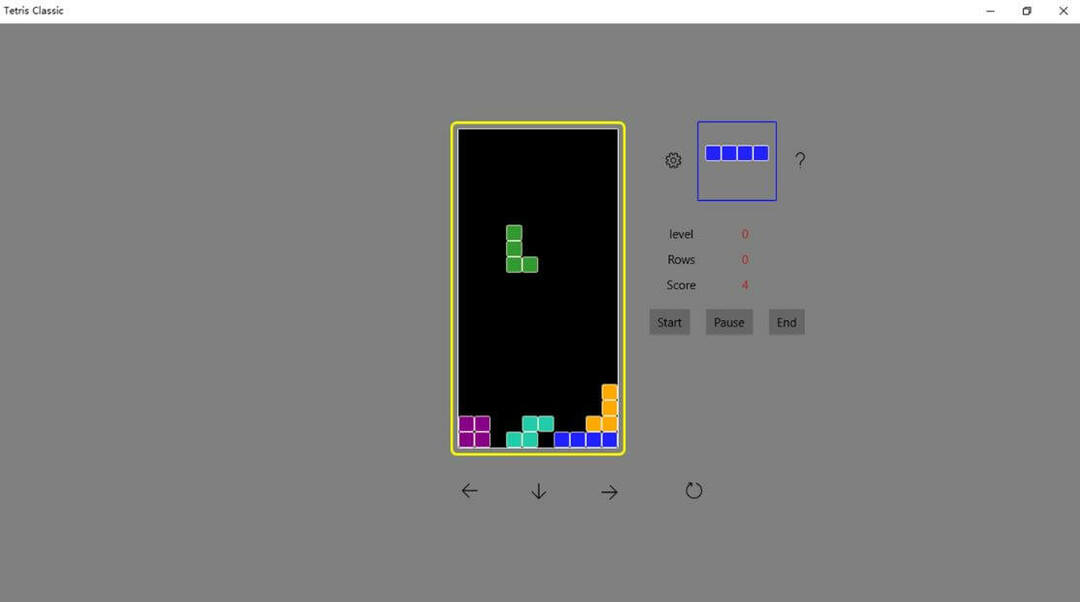Ez a szoftver kijavítja a gyakori számítógépes hibákat, megvédi Önt a fájlvesztésektől, a rosszindulatú programoktól, a hardverhibáktól és optimalizálja a számítógépet a maximális teljesítmény érdekében. A számítógéppel kapcsolatos problémák megoldása és a vírusok eltávolítása most 3 egyszerű lépésben:
- Töltse le a Restoro PC-javító eszközt amely a szabadalmaztatott technológiákkal érkezik (szabadalom elérhető itt).
- Kattintson a gombra Indítsa el a szkennelést hogy megtalálja azokat a Windows problémákat, amelyek PC problémákat okozhatnak.
- Kattintson a gombra Mindet megjavít a számítógép biztonságát és teljesítményét érintő problémák kijavításához
- A Restorót letöltötte 0 olvasók ebben a hónapban.
A Csillagok háborúja játékok mindig népszerűek voltak a játékosok körében, de még a Csillagok háborúja játékainak is megvan a maga problémája. A Csillagok háborúja játékainak és problémáinak apropóján ma megoldjuk a Csillagok háborúja: A régi köztársaság kérdéseket Windows 10.
A Star Wars: The Old Republic egy népszerű, többjátékos online játék az EA-tól, de a játéknak vannak problémái és játékosai különféle problémákról számoltak be, például arról, hogy nem tudták elindítani a játékot, fekete képernyővel kapcsolatos problémákról és más hasonló problémákról problémák.
Fix Csillagok háborúja: A régi köztársaság problémái PC-n
1. megoldás - A bitraider folyamatok befejezése a Feladatkezelő használatával
A játékosok panaszkodnak, hogy kapnak Az alkalmazás meghatározatlan hibát észlelt. Kérjük, próbálkozzon újra üzenetet, amikor megpróbálják elindítani a játékot. Szerintük az indító elindítja és megpróbálja letölteni a javítást, de a hibaüzenet megszakítja.
A probléma megoldásához tegye a következőket:
- Indítsa el a Feladatkezelőt a Ctrl + Shift + Esc billentyűkombinációval.
- Amikor a Feladatkezelő elindul, lépjen a Folyamatok fülre.
- megtalálja brw.exe és brstvc.exe folyamatokat, és állítsa le őket.
- Próbálja újra letölteni a játékot.
2. megoldás - Törölje a client_settings.ini fájlt
Van egy furcsa probléma a Windows 10 és a Star Wars: The Old Republic kapcsán, amely miatt a kijelző felbontása 800 × 600-ra változik. Nincs összeomlás, nincs hibaüzenet, de a játék megváltoztatja a kijelző felbontását.
Ez idő alatt a játék a háttérben fut, de nem tud váltani rá. Miután lezárta a játékot a Feladatkezelő használatával, a felbontás visszaáll az eredeti értékre. Ez szokatlan probléma, de van egy módja annak kijavítására.
- Lépjen az App data mappába. Hozzáféréshez nyomja meg a Windows Key + R billentyűkombinációt, és írja be %App adatok%. Kattintson az OK gombra, vagy nyomja meg az Enter billentyűt.
- Most keresse meg a Star Wars: The Old Republic mappát, és keresse meg a client_settings.ini fájlt.
- Törölje a fájlt, és próbálja meg újra futtatni a játékot.
3. megoldás - Győződjön meg arról, hogy az illesztőprogramok naprakészek
Ha fekete képernyővel kapcsolatos problémákat tapasztal, győződjön meg arról, hogy a grafikus illesztőprogramok naprakészek. Ezenkívül nem lenne rossz ötlet frissíteni a DirectX-et, .NET-keretrendszert és a Visual C ++ -ot.
A GPU illesztőprogramjait úgy frissítheti, hogy belép az Eszközkezelőbe a Megjelenítő illesztőprogramokból. Ami a DirectX-et, a .Net Framework-et és a Visual C ++ -ot illeti, meg kell látogatnia a hivatalos webhelyeiket, és egyedül le kell töltenie a legújabb verziókat.
Ha meg akarja előzni a rossz illesztőprogram-verziók letöltésének és telepítésének kockázatát, javasoljuk egy dedikált illesztőprogram-frissítő eszközzel teszi, amely automatikusan frissíti a grafikus kártyát járművezetők. Csak ki kell választania a megfelelő illesztőprogramokat, és ez az eszköz másodpercek alatt biztonságosan frissíti!
 Ha Ön gamer, fotó / videó gyártó vagy naponta foglalkozik bármilyen intenzív vizuális munkafolyammal, akkor már tudja a grafikus kártya (GPU) fontosságát.Annak érdekében, hogy minden zökkenőmentesen menjen, és elkerülje a GPU-illesztőprogram bármilyen hibáját, feltétlenül használjon komplettet illesztőprogram-frissítő asszisztens, amely néhány kattintással megoldja a problémákat, és javasoljuk DriverFix.Kövesse az alábbi egyszerű lépéseket az illesztőprogramok biztonságos frissítéséhez:
Ha Ön gamer, fotó / videó gyártó vagy naponta foglalkozik bármilyen intenzív vizuális munkafolyammal, akkor már tudja a grafikus kártya (GPU) fontosságát.Annak érdekében, hogy minden zökkenőmentesen menjen, és elkerülje a GPU-illesztőprogram bármilyen hibáját, feltétlenül használjon komplettet illesztőprogram-frissítő asszisztens, amely néhány kattintással megoldja a problémákat, és javasoljuk DriverFix.Kövesse az alábbi egyszerű lépéseket az illesztőprogramok biztonságos frissítéséhez:
- Töltse le és telepítse a DriverFix alkalmazást.
- Indítsa el a szoftvert.
- Várja meg, amíg a DriverFix felismeri az összes hibás illesztőprogramot.
- Az alkalmazás most megmutatja az összes illesztőprogramot, amelyeknek problémája van, és csak ki kell választania azokat, amelyeket javítani szeretett volna.
- Várja meg, amíg az alkalmazás letölti és telepíti a legújabb illesztőprogramokat.
- Újrakezd a számítógépen, hogy a változtatások életbe lépjenek.

DriverFix
Tartsa a GPU-t a teljesítmény csúcsain, anélkül, hogy aggódna az illesztőprogramok miatt.
Látogasson el a weboldalra
Jogi nyilatkozat: Ezt a programot frissíteni kell az ingyenes verzióról bizonyos műveletek végrehajtása érdekében.
4. megoldás - Változtassa meg a kijelző felbontását
Ha a felbontás minden alkalommal megváltozik, amikor elindítja a játékot, megpróbálhatja csökkenteni a kijelző felbontását, hogy megfeleljen annak. Például, ha a Star Wars indításakor a felbontása 800 × 600-ra változik: A Régi Köztársaság a játék megkezdése előtt próbálja manuálisan módosítani a felbontást 800 × 600-ra.

Amikor elindítja a játékot, lépjen a játékopciókra, és változtassa meg a felbontást 800 × 600-ról az általánosan az asztalon használt felbontásra. Ezt követően lépjen ki a játékból, és változtassa meg a kijelző felbontását az eredeti értékre. Most, amikor elindítja a játékot, nem lesz változás a felbontásban.
5. megoldás - Használja a FixLauncher.exe fájlt
Ha úgy gondolja, hogy az indítója sérült, mindig jó futtatni a FixLauncher.exe fájlt a javítás érdekében.
A FixLauncher.exe eléréséhez lépjen a C: Program Files (x86) Electronic ArtsBioWareStar Wars - The Old Republic oldalra, és futtassa onnan a FixLauncher.exe fájlt.
6. megoldás - Futtassa a Star Wars: A régi köztársaságot rendszergazdaként
- Lépjen a játék telepítési könyvtárába. Alapértelmezés szerint annak kell lennie.
C: Programfájlok (x86) Electronic ArtsBioWareStar Wars - A régi köztársaság - Keresse meg a launcher.exe fájlt, és kattintson rá a jobb gombbal.
- Válassza a Tulajdonságok lehetőséget, és lépjen a Kompatibilitás fülre.
- Jelölje be A program futtatása rendszergazdaként jelölőnégyzetet.
- A módosítások mentéséhez kattintson az Alkalmaz és az OK gombra.
- Futtassa újra a játékot.
7. megoldás - Ellenőrizze a számítógép idejét és dátumát

Ha kapsz A bejelentkezési szolgáltatás nem érhető el hibaüzenetet, győződjön meg róla, hogy ellenőrizte számítógépe idejét és dátumát. Ha az idő és a dátum nem megfelelő, adja meg a pontos időt és dátumot, és próbálkozzon újra a játékkal.
8. megoldás - Győződjön meg arról, hogy a tűzfal vagy a víruskereső nem blokkolja a launcher.exe és a swtor.exe fájlokat
Néha a víruskereső szoftver vagy a tűzfal blokkolhat bizonyos programokat, ezért ügyeljen arra, hogy a launcher.exe és a swtor.exe fájlokat ne blokkolja a víruskereső vagy a tűzfal szoftver.
9. megoldás - Töltse le a swtor_setup.exe fájlt
- Töltse le a swtor_setup.exe fájlt a itt.
- Indítsa el a fájlt, és újratölti az indító fájlokat.
- A letöltés befejezése után próbálkozzon újra a játékkal.
10. megoldás - Váltson ablakos módra
Amikor elindítja a játékot, győződjön meg arról, hogy az Alt + Enter billentyűkombinációval vált a teljes képernyős és az ablakos mód között.
Ha a billentyűzetkombináció nem működik az Ön számára, akkor lehet, hogy módosítania kell a játékkonfigurációs fájlokat. Ehhez kövesse az alábbi utasításokat:
- Nyomja meg a Windows billentyűt + R.
- Írja be a% localappdata% swtorswtorsettings parancsot, és nyomja meg az OK gombot a hely megnyitásához.
- Nyissa meg a client_settings.ini fájlt, és módosítsa az értékeket a következőre:
- Teljes képernyő = hamis
- D3DFullScreen = hamis
- RefreshRate = 60
- Mentse el a módosításokat, és próbálja meg újra futtatni a játékot.
11. megoldás - Használjon játékoptimalizáló szoftvert
Ha FPS problémák, késések és lassulások vannak játék közben, javasoljuk, hogy használjon dedikált játékot optimalizáló eszköz, amely a számítógép erőforrásait és folyamatait a játékra összpontosítja anélkül, hogy túlhúzná a hardver.
Ez a fajta eszköz valós idejű információkat nyújt a rendszer állapotáról és teljesítményéről, például a CPU és a GPU hőmérsékletéről és az órajelről.
⇒ Get Game Fire
12. megoldás - Törölje a Patch mappát
Ha a hibaüzenetet kapja A naplózási szolgáltatás nem érhető el próbálja meg törölni a Patch mappát.
- Győződjön meg arról, hogy a játék vagy az indító nem fut.
- Lépjen a játék telepítési könyvtárába. Alapértelmezés szerint a következőknek kell lennie:
C: Programfájlok (x86) Electronic ArtsBioWareStar Wars - A régi köztársaság - Ha a Patch mappát látja, akkor törölje azt.
13. megoldás - Öblítse ki a DNS-gyorsítótárat
A DNS-gyorsítótár kiürítése néha segít A naplózási szolgáltatás nem érhető el hibákat, ezért érdemes kipróbálni.
- Futtassa a Parancssor adminisztrátorként. Ehhez írja be a Parancssor parancsot a keresősávba, és kattintson a jobb gombbal a Parancssor elemre az eredmények listáján. Válassza a Futtatás rendszergazdaként lehetőséget.
- Amikor megnyílik a Parancssor, írja be a következőt, és nyomja le az Enter billentyűt a futtatásához:
- ipconfig / flushdns

14. megoldás - Indítsa újra a számítógépet és az útválasztót
Ha nem tudja lekérni a javítási adatokat, indítsa újra a számítógépet, és próbálja meg újra futtatni a játékot. Ha a probléma az újraindítás után is fennáll, próbálja meg újraindítani a modemet.
Ezenkívül, ha VPN-t vagy proxy-t használ, győződjön meg arról, hogy játékának engedélyezett a VPN-en keresztüli kommunikációja.
Reméljük, hogy megoldásaink hasznosak voltak az Ön számára, és ha további információra van szüksége a Star Wars játékokkal kapcsolatban, megnézheti, mit kell tennie javítsa a Star Wars Battlefront 2-t a Windows 10 rendszerben és hogyan kell javítás Csillagok háborúja: A régi köztársaság lovagjai kiadja a Windows 10 rendszert.
 Még mindig vannak problémái?Javítsa ki őket ezzel az eszközzel:
Még mindig vannak problémái?Javítsa ki őket ezzel az eszközzel:
- Töltse le ezt a PC-javító eszközt Nagyszerűnek értékelte a TrustPilot.com oldalon (a letöltés ezen az oldalon kezdődik).
- Kattintson a gombra Indítsa el a szkennelést hogy megtalálja azokat a Windows problémákat, amelyek PC problémákat okozhatnak.
- Kattintson a gombra Mindet megjavít hogy megoldja a szabadalmaztatott technológiákkal kapcsolatos problémákat (Exkluzív kedvezmény olvasóinknak).
A Restorót letöltötte 0 olvasók ebben a hónapban.
Gyakran Ismételt Kérdések
A legújabb Star Wars játékkiadás a Star Wars Jedi: Fallen Order. Ez a játék folytatása Cal Kestis kalandjaira összpontosít, akinek sikerült túlélnie a Sith bosszúja eseményeket.
Számos Csillagok háborúja játék online játszható, és támogatja az online multiplayer konfigurációkat. A legutóbbi Star Wars kiadások, például a Jedi: Fallen Order azonban visszatértek az egyedi történet vezérelt játékmenethez.
A Respawn Entertainment még nem erősítette meg hivatalosan a Star Wars következő játékával kapcsolatos információkat de sok játékos reméli, hogy a Star Wars Fallen Order 2 2020 decemberében vagy 2021 január elején landol.